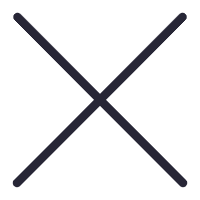
欢迎大家来到青浦苹果售后维修服务中心网站,关于“青浦苹果手机故障、青浦苹果无法开机、青浦苹果更换电池、青浦苹果进水维修、青浦苹果主板维修、青浦苹果更换屏幕”的问题,大家可以直接拨打我们网站的电话,我们有专业的苹果客服为您详细解答!
青浦苹果14维修店分享iPhone14 录屏操作方法
录屏是苹果手机自带的实用性非常强的功能之一,也是我们日期经常要使用到的功能。很多新入手iPhone14的用户可能还不太明白iPhone14 的录屏方法,iPhone14 如何进行录屏操作呢?一起来看看iPhone14 屏幕录制的相关操作方法。
一、开启录屏功能
打开iPhone14【设置】-【控制中心】,在“更多控制”中找到【屏幕录制】功能键,点击文字前面的绿色+号按钮,在“包含的控制”中找到【屏幕录制】功能键,开启后就可在iPhone14的控制中心页面中看到新增的【屏幕录制】功能键了,图中实心圆+圆环的按键。
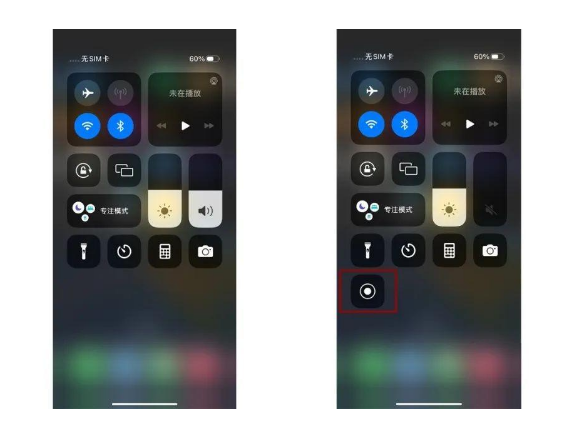
二、开始&停止录屏
1、开始录屏
在iPhone14控制中心,点击【屏幕录制】功能键,将会开启录制操作的 3 秒倒计时,Pro机型将会显示在灵动岛。3 秒倒数结束后,就会开始录制屏幕内容了。
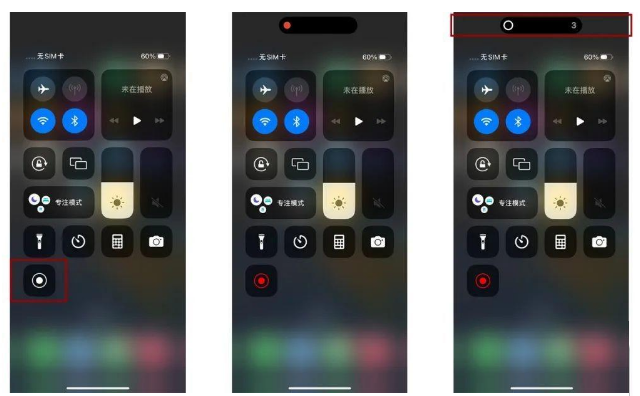
2、停止录屏
停止屏幕录制有 2 种方法:
1)从控制中心关闭录屏。返回到开始录制的界面,可看到正在使用的【屏幕录制】功能键,呈现红色,就是正在录制中。再点击此按键,将会结束屏幕录制。
2)直接点击屏幕上方的红色显示框,将会弹出停止屏幕录制的操作按键,点击停止按键即可。
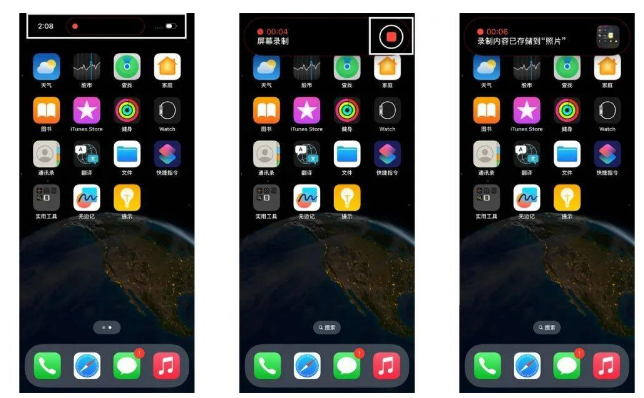
三、开启麦克风录制
iPhone14是支持录制系统声音和麦克风声音的,默认录制系统声音的。如果想要录制外部声音,如通过麦克风讲解的声音,那么就需要开启iPhone14的麦克风功能。手指从 iPhone14 屏幕右上角下拉,长按控制中心的【屏幕录制】功能键,即可选择是否开启麦克风录屏。
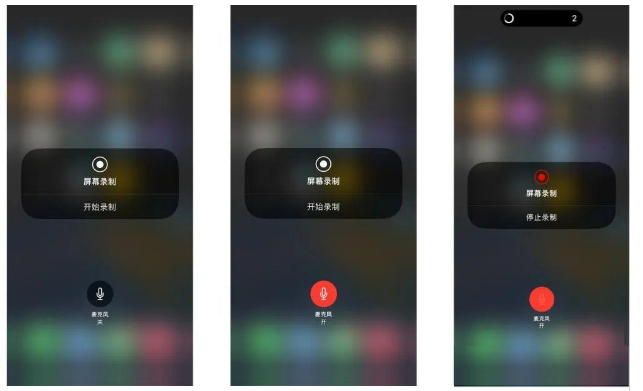
四、录屏画质设置
总觉得录制的视频画面不够清晰?在录制之前还可以进行录屏画质的设置。
只需打开iPhone14【设置】-【相机】-【录制视频】,即可调整视频的参数,非必要不选 4K,十分占用手机内存。
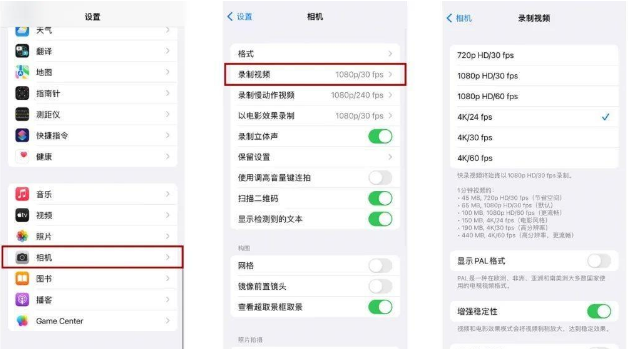
录屏操作注意事项
1、建议开启飞行模式。iPhone来电会终止录屏,对于一些重要事项的屏幕录制,是需要不间断地录制的,因此建议在录屏开始前开启飞行模式。
2、录屏开始的 3 秒倒计时为系统默认,暂时无法关闭。
3、担心在录制过程中收到较多信息,影响录制屏幕的效果,可以提前在通知中心把消息通知关闭。依次点击iPhone14【设置】-【通知】,选择未关闭通知的APP,直接关闭通知。
4、录制时间不要太长,部分用户录制时长达到了 1 小时、2 小时,可能会导致录制无效、手机莫名重启等问题。
以上就是关于"青浦苹果14维修店分享iPhone14 录屏操作方法"的相关内容,希望对您有所帮助,更多关于iPhone实操教程,敬请关注青浦果维修.
本文关键词标签:青浦iPhone14录屏青浦iPhone14录屏操作方法